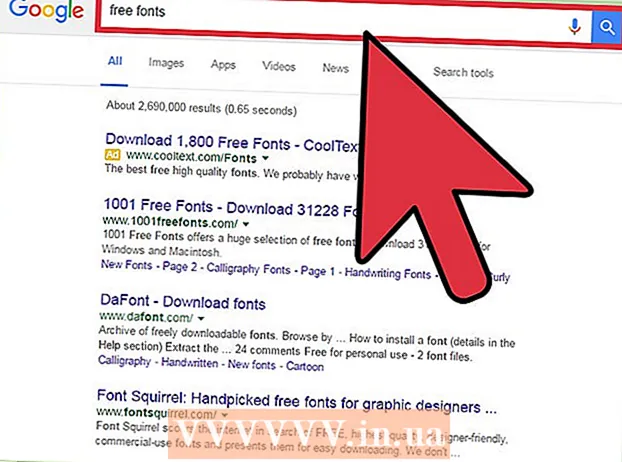Autore:
Clyde Lopez
Data Della Creazione:
26 Luglio 2021
Data Di Aggiornamento:
1 Luglio 2024

Contenuto
Questo articolo ti mostrerà come controllare la velocità di trasmissione di un chip RAM su un computer Windows o Mac.
Passi
Metodo 1 di 2: su Windows
 1 Apri Inizio. Fare clic sull'icona di Windows nell'angolo in basso a sinistra dello schermo per aprire il menu Start.
1 Apri Inizio. Fare clic sull'icona di Windows nell'angolo in basso a sinistra dello schermo per aprire il menu Start.  2 accedere cmd nella casella di ricerca del menu Start per cercare tutti i programmi e visualizzare un elenco di risultati. La riga di comando apparirà nella parte superiore dei risultati della ricerca.
2 accedere cmd nella casella di ricerca del menu Start per cercare tutti i programmi e visualizzare un elenco di risultati. La riga di comando apparirà nella parte superiore dei risultati della ricerca. - Se non è presente una barra di ricerca nel menu Start, inizia a digitare sulla tastiera. In alcune versioni di Windows, puoi semplicemente aprire il menu Start e iniziare a digitare una parola chiave senza fare clic sulla barra di ricerca.
 3 stampa Riga di comando nella parte superiore dei risultati di ricerca. Fare clic su di esso per visualizzare la finestra del prompt dei comandi.
3 stampa Riga di comando nella parte superiore dei risultati di ricerca. Fare clic su di esso per visualizzare la finestra del prompt dei comandi.  4 accedere wmic memorychip ottiene velocità. Questo comando consente di controllare la velocità del chip RAM nella finestra del prompt dei comandi.
4 accedere wmic memorychip ottiene velocità. Questo comando consente di controllare la velocità del chip RAM nella finestra del prompt dei comandi.  5 Clicca su Entra sulla tastiera. Dopo aver eseguito il comando, la velocità di ciascun chip RAM apparirà nella finestra del prompt dei comandi.
5 Clicca su Entra sulla tastiera. Dopo aver eseguito il comando, la velocità di ciascun chip RAM apparirà nella finestra del prompt dei comandi.
Metodo 2 di 2: su un Mac
 1 Apri la cartella Utility. Questa cartella si trova all'interno della cartella Applicazioni. Può anche essere trovato facendo clic sull'icona della lente di ingrandimento nell'angolo in alto a destra della finestra e cercando in Spotlight.
1 Apri la cartella Utility. Questa cartella si trova all'interno della cartella Applicazioni. Può anche essere trovato facendo clic sull'icona della lente di ingrandimento nell'angolo in alto a destra della finestra e cercando in Spotlight.  2 Fare doppio clic su Informazioni di sistema. L'icona del programma si trova nella cartella Utilità e ha l'aspetto di un chip di computer. Fare doppio clic su questa icona per aprire l'applicazione in una nuova finestra.
2 Fare doppio clic su Informazioni di sistema. L'icona del programma si trova nella cartella Utilità e ha l'aspetto di un chip di computer. Fare doppio clic su questa icona per aprire l'applicazione in una nuova finestra.  3 stampa Memoria nel pannello a sinistra. Trova e apri la scheda Memoria nel riquadro di navigazione sul lato sinistro della finestra Informazioni di sistema. Questa scheda visualizzerà informazioni dettagliate su ciascun chip RAM installato sul computer.
3 stampa Memoria nel pannello a sinistra. Trova e apri la scheda Memoria nel riquadro di navigazione sul lato sinistro della finestra Informazioni di sistema. Questa scheda visualizzerà informazioni dettagliate su ciascun chip RAM installato sul computer.  4 Controllare la velocità di ciascun chip nella tabella degli slot di memoria. Questa tabella elenca tutti i chip RAM installati sul computer, la loro velocità, dimensione, tipo e stato.
4 Controllare la velocità di ciascun chip nella tabella degli slot di memoria. Questa tabella elenca tutti i chip RAM installati sul computer, la loro velocità, dimensione, tipo e stato.